Đơn giản hóa quá trình thiết lập hệ thống không dây EW-D với tính năng Tự động quét (Autoscan). Nhanh chóng tìm tần số khả dụng tốt nhất trực tiếp từ bộ thu hoặc thông qua ứng dụng Smart Assist để quản lý thiết bị liền mạch và đạt hiệu suất tối ưu. Tìm hiểu thêm trong bài viết này.
Sử dụng chức năng Autoscan
EW-D được trang bị tính năng Autoscan giúp đơn giản hóa quá trình thiết lập và tối ưu hiệu suất hoạt động, đặc biệt khi kết hợp với điều khiển qua ứng dụng Smart Assist.
Truy cập Autoscan từ bộ thu (receiver)
- Nhấn nút SET trên bộ thu để làm nổi bật menu bên phải màn hình.
- Dùng các phím mũi tên để cuộn đến mục Autoscan, sau đó nhấn SET lần nữa để bắt đầu quét.
- Nhấn SET để chấp nhận tần số hiển thị, hoặc sử dụng phím mũi tên để xem tần số tiếp theo.
- Nhấn SET để xác nhận, hoặc ESC để quay lại.
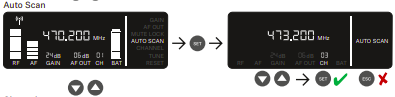
Truy cập Autoscan từ ứng dụng Smart Assist
Bạn cũng có thể thực hiện Autoscan trực tiếp trong ứng dụng Smart Assist nếu bộ thu EW-D đã được đồng bộ với ứng dụng. Tùy chọn này nằm trong biểu tượng ba chấm ở góc phải phía trên màn hình điện thoại, nơi bạn có thể thêm, chỉnh sửa, quản lý thiết bị hoặc thực hiện Autoscan.
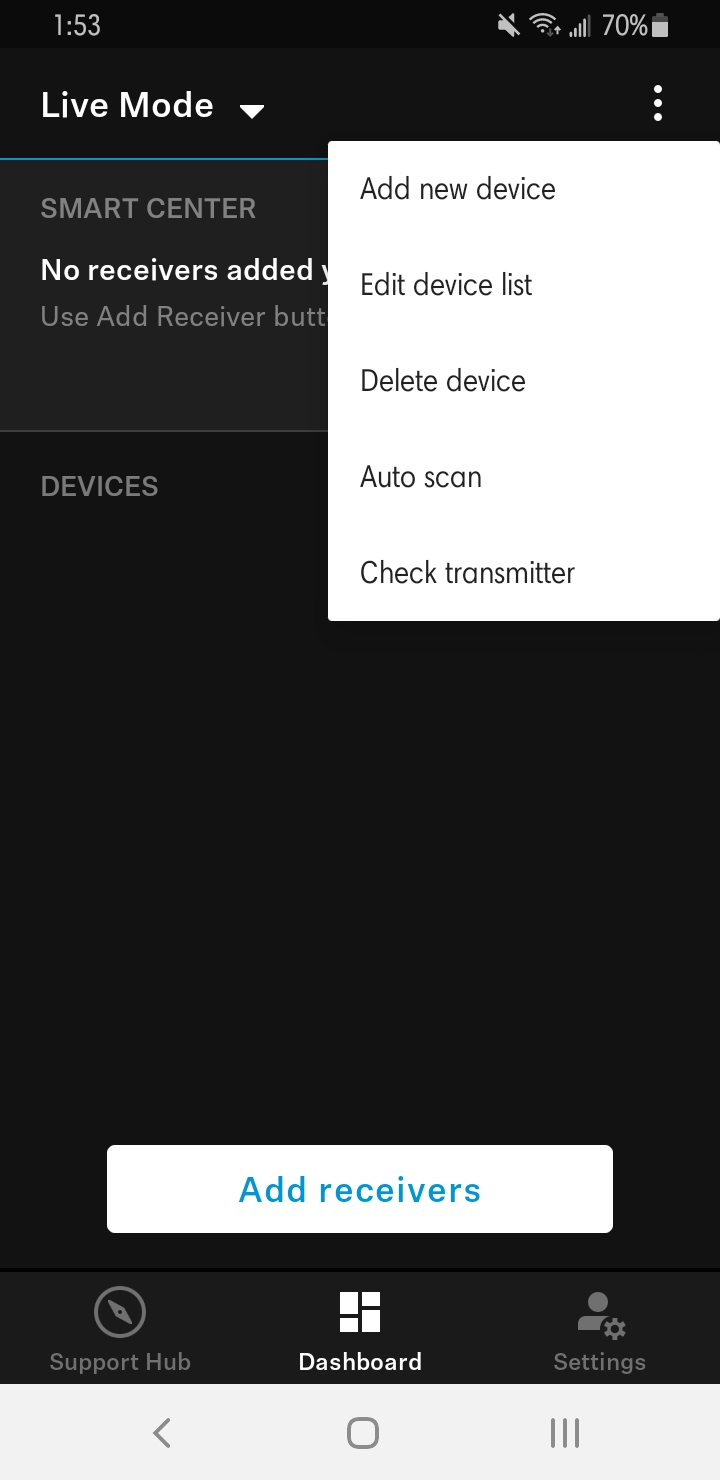
Ghép cặp bộ phát và bộ thu
Sau khi đã chọn tần số, bạn có thể tiến hành ghép cặp bộ phát (transmitter) với bộ thu (receiver).
Thực hiện ghép cặp STEPS
- Nhấn nhanh nút SYNC trên bộ thu để kích hoạt đèn DATA màu xanh lam.
- Trên bộ phát, nhấn nhanh nút SYNC để hoàn tất quá trình ghép cặp:
- Nếu sử dụng bộ phát cầm tay ( Handheld Transmitter), nút SYNC nằm ở phía dưới micro, cạnh nút nguồn.
- Nếu sử dụng bộ phát đeo thắt lưng (beltpack transmitter), nút SYNC được bố trí phía trên, giữa anten và công tắc MUTE.
- Khi liên kết thành công, đèn LINK trên cả hai thiết bị sẽ hiển thị màu xanh lá.
Lưu ý quan trọng: Nút SYNC chỉ nên được nhấn nhanh (dưới hai giây) trong quá trình ghép cặp. Nếu giữ lâu hơn, thiết bị sẽ chuyển sang chế độ cập nhật firmware và hủy ghép cặp hiện tại.